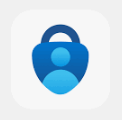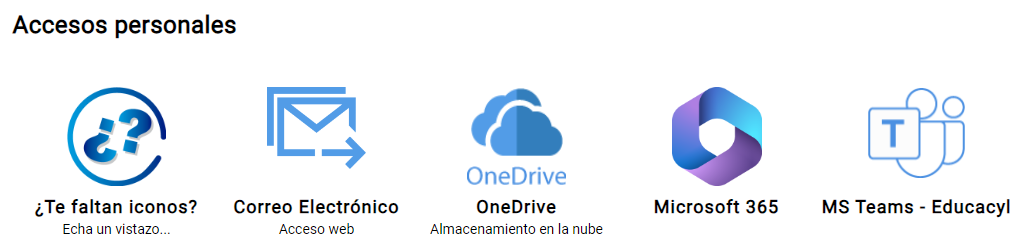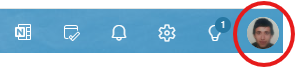Si la cuenta de EducaCyL te pide que metas una segunda contraseña (autenticación) debes seguir los siguinetes pasos:
- Antes de comenzar el proceso instala en tu dispositivo móvil la aplicación Authenticator de Microsoft que tienes disponible tanto para Android como para iOS.
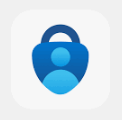
- En el cole debes acceder a tu cuenta usando la red de internet de EducaCyL.
- Tienes dos posibilidades:
- Si el dispositivo/ordenador tiene internet por cable no tienes que preocuparte
porque ya está conectardo a la red de internet de EducaCyL.
- Si el dispositivo/ordenador tiene internet por WIFI debes acceder a la red CED_INTERNET con tu usuario y contraseña de EducaCyL.
- Una vez que estés en tu espacio de EducaCyL accede a cualquier aplicación (correo electrónico, OneDrive, Microsoft 365...).
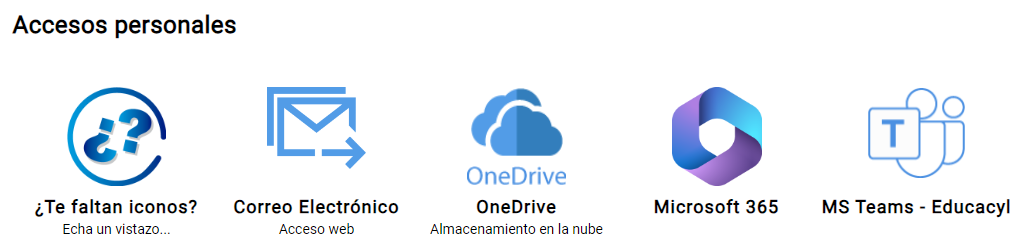
- En la barra superior derecha pulsa en tu usuario (representado por tus iniciales o tu foto).
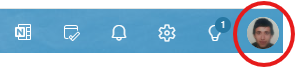
- En el apartado Información de seguridad clicar en Actualizar información.
- Agregar método de inicio de sesión.
- ¿Qué método quiero agregar?: Aplicación de autenticación.
- En la siguiente ventana, como ya tienes instalada la aplicación de autenticación de Microsoft pulsa directamente Siguiente (o instálala ahora).
- En la siguiente ventana pulsa Siguiente.
- Ahora, la siguiente ventana, te aparecerá un QR que tienes que leer con la aplicación de autenticación de Microsoft.
- La aplicación genera un código numérico que se renueva cada 30 segundos. Mete ese código en la siguiente pantalla.
A partir de ahora, si te quieres conectar a tu cuenta de EducaCyL desde una red de internet que no sea la del centro, se te pedirá:
- Usuario EducaCyL
- Contraseña de EducaCyL
- Código de autenticación
Si tienes problemas de autenticación después de haber seguido todos los pasos, puedes escribir a soporte.2fa@educa.jcyl.es para que te reinicien el proceso pero ten en cuenta que:
- Sólo te van a volver la configuración a cero.
- No te van a realizar el proceso.